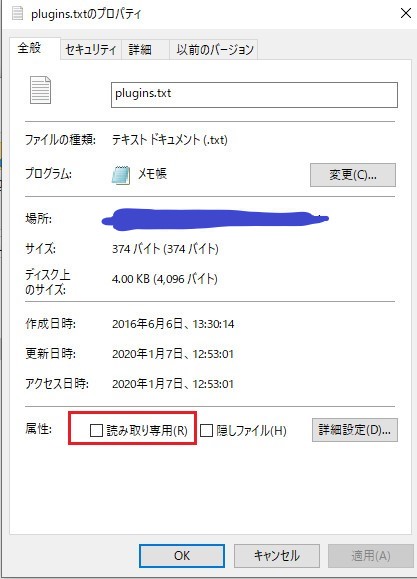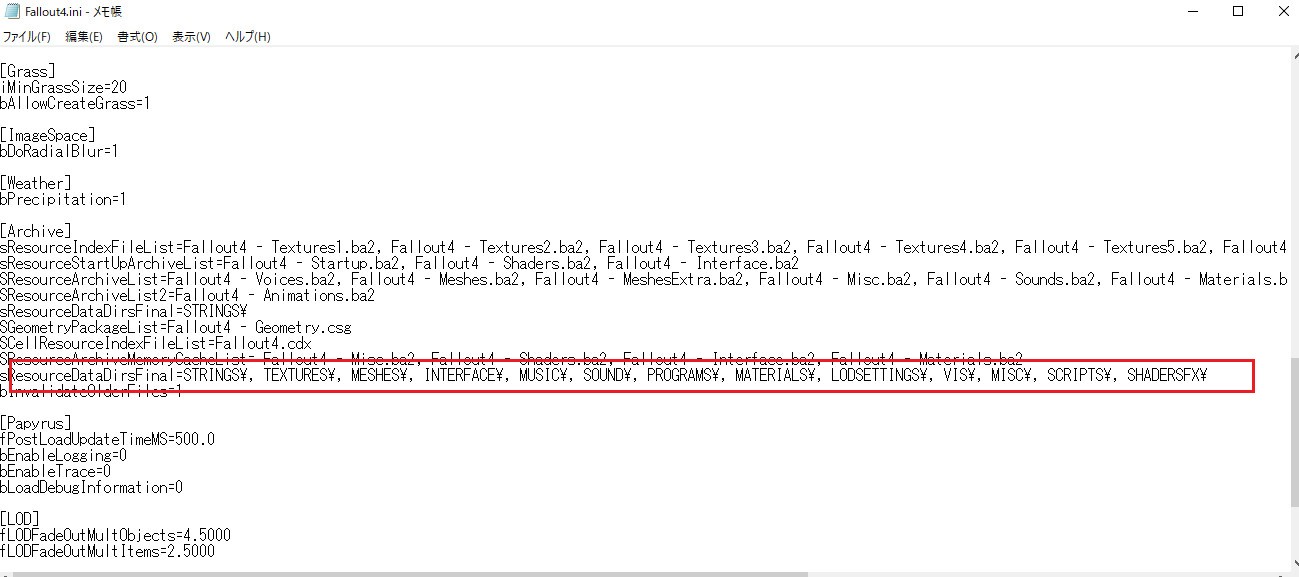PC版のフォールアウト4のMOD導入は最初は難しいかもしれませんが、準備が整えば素人でもある程度のMODは導入できます。
ほとんどのMODはクリック一つで反映しますが、中にはMOD導入が難しいものもあります。
導入が難しいMODの一つが『MiscHairstyle1.6』というMOD。
導入するとき非常に難解だったので、忘れないうちに導入の仕方を残しておこうと思います。
MiscHairstyle1.6の導入方法の日本語化
MOD導入にはいくつか方法がありますが、NMM(ネクサスモッドマネージャー)というツールを使って、MODをダウンロード→インストールという流れで導入しています。
これで反映しないMODは基本的にMOD導入自体あきらめるのですが、『MiscHairstyle1.6』というMODは頑張って導入しました。
なぜか?というと、『MiscHairstyle1.6』を入れないと多くのMODを導入することができないからです。
MiscHairstyle1.6とは?
『MiscHairstyle1.6』とは、キャラクターの髪形を変更出来るMODです。
フォールアウト4には、主人公やNPCの容姿を変えることができるプリセットMODがたくさんあるのですが、その多くで使われているのが『MiscHairstyle1.6』というMOD。
しかも、なぜか日本人好みの可愛いプリセットはほとんど『MiscHairstyle1.6』を使ってることが多い。
一応、別のヘアースタイルで導入はできますが、やっぱり髪形って大事。
『MiscHairstyle1.6』を使ったプリセットを導入するとパイパーもこんなに可愛くなります。
一度このパイパーでプレイしたら、もう元のパイパーには戻れません。
以前からこのMODは使用してたのですが、フォールアウト4をアンインストールしてしまい、もう一度『MiscHairstyle1.6』を導入する羽目になってしまいました。
前回導入した時も相当苦戦したのですが、なんとか導入できました。
しかし、「前回どうやって導入したか?」なんて覚えているわけがなく、今回もかなり苦戦。
なので、覚えているうちに記事に書いて残しておこうと思った次第で、皆様のお役にたてれば幸いです。
MiscHairstyle1.6導入が難しい理由
通常のMODはNMM(ネクサスモッドマネージャー)を使って、ダウンロード→インストールでMODが使えます。
ただ、『MiscHairstyle1.6』はそのやり方では導入できません。
そもそも、ネクサスでダウンロード出来なくなってます。
以前はネクサスでダウンロード出来たようですが、現在はMOD作者本人のブログからダウンロードするしかありません。
MiscHairstyle1.6の導入のやり方
まずは、『MiscHairstyle1.6』をMOD作者のブログからダウンロードします。
ブログには、『MiscHairstyle1.6』と『MoreHairstyles-MoreBeards』というMODがありますが、『MoreHairstyles-MoreBeards』はおそらく男キャラのヘアースタイルを変えるMODだと思うので、ダウンロードする必要はありません。
ブログには、「How to install」というリンクがあるので、そちらのページに英語でインストールのやり方を紹介しています。
①MiscHairstyle1.6を解凍しDateフォルダの中に入れる
『MiscHairstyle1.6』をダウンロードしたら解凍して、『MiscHairstyle1.6』の中身をフォールアウト4のDateフォルダに入れます。
ここまでは画像もあるので簡単。
②plugins.txtにMiscHairstyleを追加
plugins.txtに「MiscHairstyle.esp」を追加します。
plugins.txtの場所は、C:→ユーザー→ユーザー名→AppData→Local→Fallout4、と進んでいけばあります。
plugins.txtの中に記述されているものは、おそらく、自分が導入してるMODの名前で、NMMでMODを導入すると自動で記述されているようです。
なので、この作業は、「MiscHairstyle.esp」は自動で記述しないので、手動で記述しなければいけない?的な感じだと思います。
作者のブログでは、MOD名の最初に「*」がありませんが、もし自分のplugins.txtで他のMODに「*」が表示されているようなら付けて試したほうが良いと思います。
「*」を付けなかったら反映しませんでした。
「MiscHairstyle.esp」を追加したら上書き保存します。
そのあとは、plugins.txtを右クリックして「読み取り専用」にチェックを入れます。
今見ると、なぜかチェックが勝手に外れてますが、最初はMOD作者のページにも書いてるように、読み取り専用にチェックを入れないと多分反映しないと思います。
ここが間違ってたので何度やっても反映しませんでした。
③Fallout4Prefs.iniに記述
Fallout4Prefs.iniの場所は、C:→ユーザー→ユーザー名→Documents→My Games→Fallout4の中にあります。
Fallout4Prefs.iniを開いて、[Launcher]の中に『bEnableFileSelection=1』を付け加えます。
④Fallout4.iniに記述
最後は、Fallout4.iniをいじります。
Fallout4.iniの場所は、C:→ユーザー→ユーザー名→Documents→My Games→Fallout4の中にあります。
Fallout4.iniの中の、[Archive] に、MOD作者のブログの文章をコピペして貼り付けます。
sResourceDataDirsFinal=STRINGS, TEXTURES, MESHES, INTERFACE, MUSIC, SOUND, PROGRAMS, MATERIALS, LODSETTINGS, VIS, MISC, SCRIPTS, SHADERSFX
コピペして貼り付けると、斜め線が「¥」に変換されて表示されますが、そのままでOKです。
以上でMiscHairstyle1.6の導入は終了です。
【まとめ】MiscHairstyle1.6の導入方法を日本語化しました
MOD導入はそれぞれのPCの環境によるところもあるので、今回紹介した方法をその通りやってもMODが反映されないということも多々ありますのでご注意を。
フォールアウト4MODデーターベースのコメントでは、MiscHairstyle1.6を導入したら「坊主になった・・・」というコメントが結構ありました。
一時的に坊主になりましたが、plugins.txtに「MiscHairstyle.esp」を追加するときに、「*」を付けてなかったときに坊主になってたような気がするので、もしかしたら「*」が関係してるかもしれません。